Wat is Uhelper.exe en moet u het verwijderen?
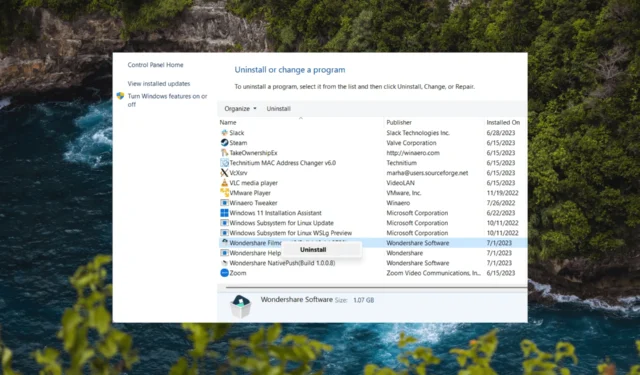
Het uhelper.exe-proces is een proces van derden dat is ontwikkeld en ondertekend door het softwarebedrijf iSkySoft.
Als je een van de toepassingen van iSkysoft gebruikt, zoals Filmora of Uniconverter, ben je mogelijk het bestand uhelper.exe tegengekomen.
Er zijn veel services die u op Windows 11 moet uitschakelen , maar is dit er een van? Blijf lezen om erachter te komen.
Wat is uhelper.exe?
- Het bestand is gekoppeld aan iSkySoft-software.
- Het vergezelt Filmora video-editor , Filmstock, UniConverter video-omzetter , PDFelement PDF-editor, Dr.Fone, MobileTrans en Recoverit-software.
Moet ik uhelper.exe verwijderen?
Als je iSkysoft-software op je computer hebt geïnstalleerd, is het aan jou om te beslissen of je uhelper.exe wilt behouden of verwijderen.
Als alles soepel verloopt, is het raadzaam om uhelper.exe niet te verwijderen in Windows, omdat dit nodig is om updates voor uw iSkysoft-software te ontvangen.
Hoe kan ik problemen met uhelper.exe oplossen?
1. Stop het proces
- Druk op de Windows + X en selecteer Taakbeheer .
- Ga naar het tabblad Details en zoek het item uhelper.exe .
- Klik met de rechtermuisknop op het item uhelper.exe en kies Taak beëindigen .
- Controleer ook op de bovenliggende software en sluit deze als deze actief is.
- Start ten slotte uw pc opnieuw op.
Als het uhelper.exe-proces problemen veroorzaakt op uw computer, zoals een hoog CPU- of geheugengebruik , kunt u dit oplossen door het proces te beëindigen in Taakbeheer.
2. Voer een malwarescan uit
- Druk op de Windows + S, typ Windows-beveiliging en selecteer de Windows Security-app.
- Selecteer het tabblad Bescherming tegen virussen en bedreigingen en klik op Scanopties .
- Selecteer Volledige scan en klik op Nu scannen.
Soms doen virussen of malware zich voor als het uhelper.exe-proces of nemen ze de controle over om zonder toestemming de bronnen van uw computer te misbruiken. Het uitvoeren van een virusscan met behulp van Windows Security kan dit probleem oplossen.
Aan de andere kant verdient de beveiliging van uw pc professionele antivirussoftware die altijd wordt gedekt door geavanceerde malwarepreventie en machtige virusbewakingstools.
⇒ Download ESET Internet Security
3. Verwijder oudersoftware
- Druk op de Windows + R, typ configuratiescherm en klik op de knop OK.
- Selecteer Een programma verwijderen onder het gedeelte Programma’s.
- Zoek de bovenliggende software, klik er met de rechtermuisknop op en kies Verwijderen .
Zorg er voordat u vertrekt voor dat u andere processen in Windows bekijkt die u kunt uitschakelen om de prestaties van uw pc te verbeteren.
Als u denkt dat we waardevolle informatie hebben gemist, kunt u deze met ons delen in de opmerkingen hieronder.



Geef een reactie